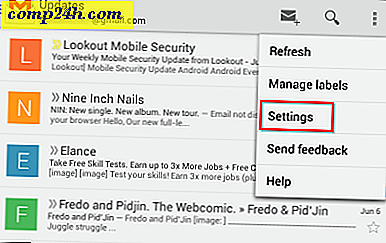Tilføj ekstra ure til forskellige tidssoner i Windows 10
Hvis du arbejder med hold, der er placeret i forskellige tidszoner over hele verden, er det rart at vide, hvad tiden er i deres region. Hvis du er en langvarig Windows-bruger, er du sikkert allerede bekendt med at tilføje ekstra ure til forskellige tidszoner.
Men hvis du er ny til Windows eller ikke har konfigureret det før, kan du tilføje de ekstra klokkeslæt i proceslinjen. Processen er stort set den samme som den har været i Windows 7 & 8, men vi ønskede at give dig en opdatering til Windows 10.
Windows 10 har forskellige grafik til ure (og kalender), som du måske også er interesseret i at tjekke ud.
Tilføj ekstra ure til forskellige tidssoner i Windows 10
For at starte skal du klikke på uret på proceslinjen nederst til højre på skærmen. Umiddelbart ses det nye brugergrænseflade, Microsoft har inkluderet, der viser tid og kalender. De runde ure er væk og erstattet med et moderne digitalt design. Herfra vælg Dato og klokkeslæt indstillinger under kalenderen.

Du kan også navigere til Indstillinger> Tid og sprog> Dato og klokkeslæt, men på denne måde sparer du et par klik.
Rul ned og vælg Tilføj klokker til forskellige tidszoner.

Nu i dialogboksen Dato og tid, under fanen Yderligere ure, vælg feltet Vis dette ur og vælg derefter den ønskede tidszone, og giv den et navn, og klik på OK. Bemærk at du kan tilføje to ekstra ure.

Når du er færdig, skal du klikke på uret i systembakken, og du vil se det ene eller to andre ur (er) du tilføjede, herunder den for din lokale tid.

Når du svinger døgnet rundt i proceslinjen, vil hver af de tidssoner og kloknavne, du tilføjede, dukke op.

Hvis du vil fjerne eller ændre tidszoner og ure, skal du blot gå tilbage og foretage de nødvendige justeringer.
Kan du lide det nye udseende af ure i Windows 10? Lad os vide i kommentarfeltet nedenfor.